- Zrzut ekranu Alcaltel
- Zrzut ekranu FaceTime
- Pełna strona zrzutu ekranu
- Obszar specyficzny dla zrzutu ekranu
- Zrzut ekranu Mapy Google
- Zrzut ekranu Instagram
- Screenshot Lenovo
- Zrzut ekranu DELL
- Zrzut ekranu HP
- Zrzut ekranu Toshiba
- Zrzut ekranu Surface Pro
- Zrzut ekranu Mac
- Zrzut ekranu Macbook
- Zrzut ekranu Windows
- Zrzut ekranu laptopa z systemem Windows
- Screenshot Facebook
- Snapchat zrzutu ekranu
- Zrzut ekranu Samsung
- Zrzut ekranu HTC
- Zrzut ekranu iPhone'a
- Zrzut ekranu iPad Pro
- Przewiń zrzut ekranu
Wydajne metody łatwego zrzutu ekranu Instagram Story
 Dodane przez Lisa Ou / 21 lutego 2023 16:00
Dodane przez Lisa Ou / 21 lutego 2023 16:00Czy ludzie widzą, kiedy robisz zrzut ekranu na Instagramie? Osoba, w której się podkochuję, udostępniła zdjęcie w swojej relacji na Instagramie. Chcę go zapisać na swoim urządzeniu, ale nie chcę, żeby wiedział. Martwię się, że jeśli zrobię zrzut ekranu, Instagram go o tym powiadomi. Proszę, pomóż mi zrobić zdjęcie bez jego wiedzy.
Funkcja relacji na Instagramie została uruchomiona w sierpniu 2016 r. Została opracowana, aby umożliwić użytkownikom udostępnianie zdjęć, dodawanie efektów i nie tylko przez ograniczony czas. Pozostają tylko przez cały dzień, po czym automatycznie znikają. Dlatego gdy ktoś publikuje historię, którą lubisz, prawdopodobnie chcesz ją zapisać, zanim to się stanie. Z drugiej strony możesz wahać się przed robieniem zrzutów ekranu, ponieważ Instagram może pozwolić osobie, która opublikowała historię, zobaczyć ją. To całkowicie zrozumiałe. Dlatego omówimy tę kwestię szerzej w dalszej części artykułu. Ale czy znasz najlepsze metody robienia zrzutów ekranu?
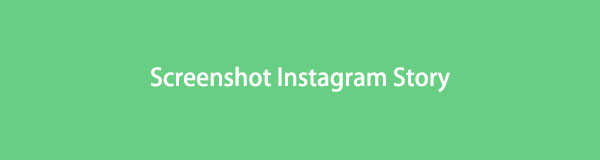
Cóż, niech ten artykuł pomoże ci sobie z tym poradzić. Oszczędzaj czas, szukając właściwych sposobów na przechwycenie ekranu urządzenia. W tym poście przedstawimy nie tylko odpowiednie, ale i profesjonalne narzędzia i metody robienia zrzutów ekranu relacji na Instagramie. Po przeczytaniu tego będziesz mógł z łatwością rejestrować historie. Nie ma znaczenia, czy używasz komputera, telefonu z Androidem czy iPhone'a. Ten artykuł zawiera najlepsze metody dla każdego urządzenia, aby uchwycić najlepsze wersje historii na Instagramie, które chcesz zapisać. Śmiało i przeczytaj poniżej, aby zacząć zdobywać więcej wiedzy na ten temat.

Lista przewodników
FoneLab Screen Recorder umożliwia przechwytywanie wideo, audio, samouczków online itp. W systemie Windows / Mac, a także można łatwo dostosować rozmiar, edytować wideo lub audio i więcej.
- Nagrywaj wideo, audio, kamerę internetową i rób zrzuty ekranu w systemie Windows / Mac.
- Wyświetl podgląd danych przed zapisaniem.
- Jest bezpieczny i łatwy w użyciu.
Część 1. Czy Instagram powiadamia użytkowników, gdy robisz zrzut ekranu historii?
Czy ktoś może zobaczyć, czy zrobiłeś zrzut ekranu jego historii na Instagramie?
Podobnie jak powyższe, jedno i więcej pytań w tym stylu jest często zadawanych przez użytkowników Instagrama. Aby wszystko było jasne, prosta odpowiedź brzmi: nie. Instagram nie pozwala nikomu zobaczyć, że uchwyciłeś ich historie, nawet temu, kto je opublikował. To prawda, jeśli słyszałeś wcześniej o funkcji powiadamiania o zrzutach ekranu, ale było to dawno temu w 2018 roku. To musi być powód, dla którego wiele osób wciąż zadaje te pytania. Ale żeby wszystko było jasne, Instagram już dawno usunął tę funkcję.
Dlatego nie musisz się już martwić, czy osoba, która opublikowała historię, dowie się, że zrobiłeś jej zdjęcie. Instagram postanowił wyeliminować tę funkcję powiadamiania o zrzucie ekranu, aby chronić prywatność widza. Funkcja, w której możesz zobaczyć, kto ogląda Twoje historie, oczywiście nadal działa, ale to wszystko. Żadne powiadomienie, znak ani nic nie wskazuje na to, że zrobiłeś zrzut ekranu historii. Nie ma też żadnego dla postów na Instagramie, profili, rolek, stałych DM itp., więc możesz swobodnie robić zrzuty ekranu bez wiedzy kogokolwiek.
Część 2. Zrzut ekranu z Instagrama
Teraz, kiedy jesteś spokojny robienie zrzutów ekranu z Instagrama Historie, nadszedł czas, aby dowiedzieć się, jak najlepiej je zabrać. Jeśli masz wiele urządzeń, prawdopodobnie wiesz, że metody są różne w każdym z nich. Poniżej omówimy te metody dla każdego urządzenia. Jako bonus wprowadzimy program na komputer, który będzie działał dla każdego.
Metoda 1. Zrób zrzuty ekranu na iPhonie
iPhone'y rozwijały różne modele na przestrzeni czasu. Począwszy od modeli iPhone'a z przyciskiem Home po modele bez niego. Oba procesy są łatwe i można je opanować podczas jednego posiedzenia. Ale jeśli planujesz edytować zrzut ekranu z historii na Instagramie, nie oczekuj wysokiej jakości funkcji edycyjnych. Możesz dokonać kilku podstawowych edycji na ZDJĘCIA app, jak przycinanie, dodawanie tekstu itp., ale nic poza tym.
iPhone bez przycisku Home:
Zwróć uwagę na łatwe wskazówki poniżej zrzut ekranu na iPhone'a bez przycisku Home:
Krok 1Modele iPhone'a, takie jak iPhone 15, nie mają przycisku Początek. Tak więc klawisze, które należy nacisnąć, to Bok i zwiększanie głośności przyciski.
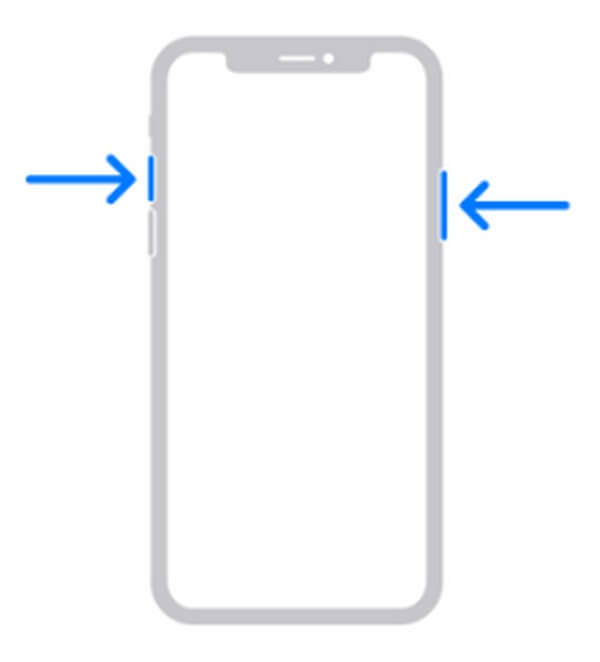
Krok 2Gdy wyświetlasz historię na Instagramie, naciśnij jednocześnie oba klawisze, aż ekran iPhone'a zacznie migać, wskazując, że właśnie przechwycił historię.
Krok 3Powiadomienie o zrzucie ekranu pojawi się w lewym dolnym rogu ekranu. Możesz go dotknąć, aby wyświetlić zdjęcie lub przesunąć, aby je zamknąć.
iPhone z przyciskiem Home:
Zwróć uwagę na łatwe wskazówki poniżej zrób zrzut ekranu na iPhone'a za pomocą przycisku Home:
Krok 1Otwórz aplikację Instagram i wyświetl historię, którą chcesz zrzut ekranu.
Krok 2Jeśli Twój iPhone ma przycisk Początek, naciśnij go Przycisk boczny nim zrobić zrzut ekranu. Alternatywnie, naciśnij Klawisze domowe i górne jednocześnie, jeśli urządzenie nie ma przycisku bocznego.
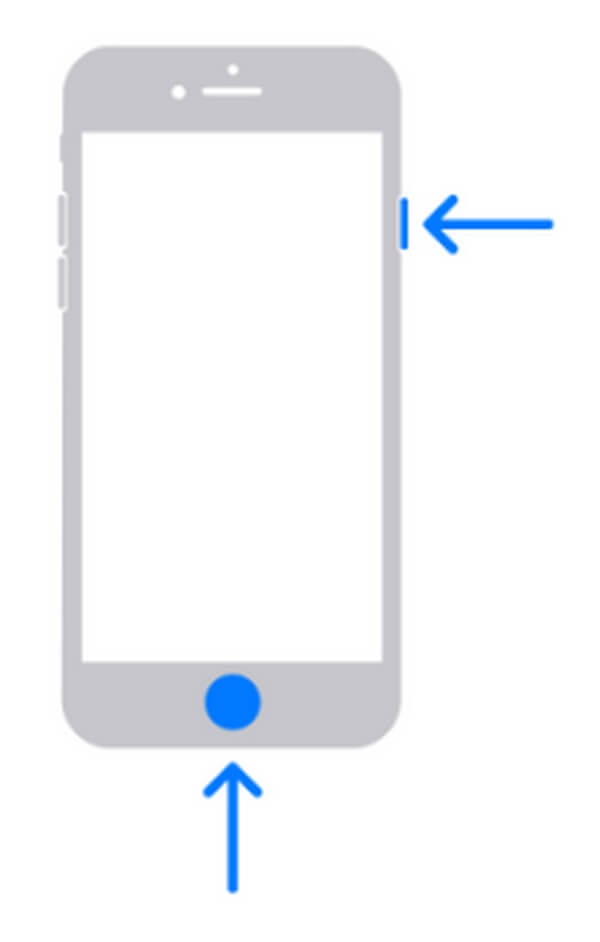
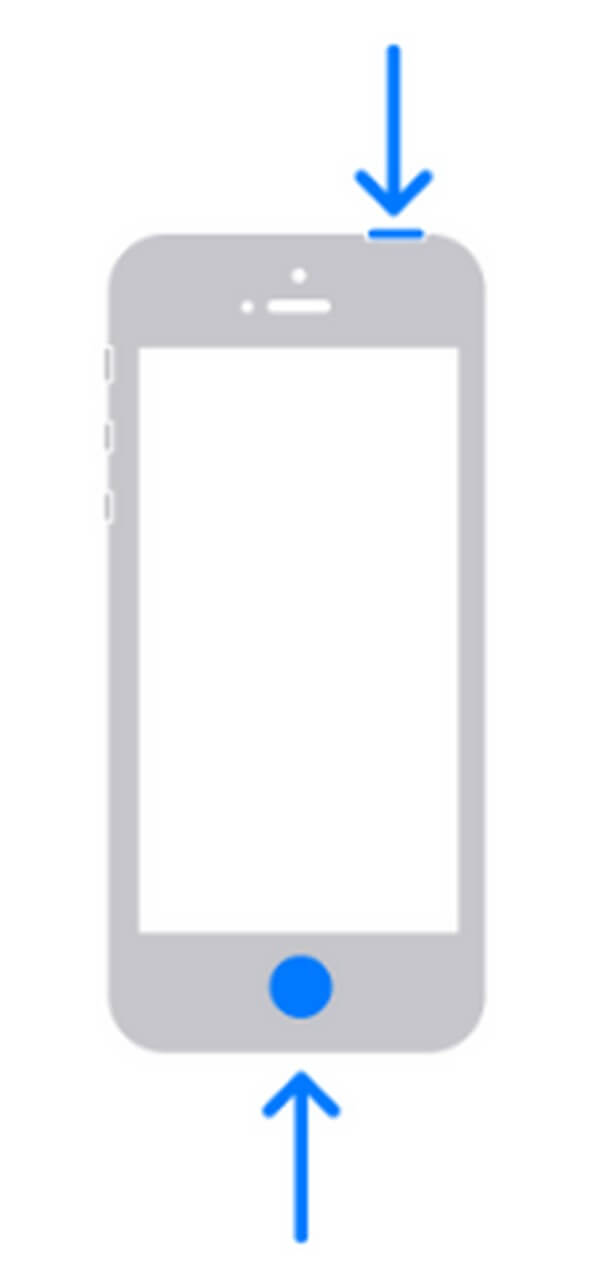
Krok 3Podobnie jak w przypadku metody bez przycisku Początek, zrzut ekranu będzie tymczasowo wyświetlany w lewym dolnym rogu ekranu. Możesz dotknąć lub przesunąć, jeśli chcesz go wyświetlić lub odrzucić.
Metoda 2. Zrób zrzuty ekranu na Androidzie
Większość dzisiejszych telefonów z Androidem nie ma przycisku Home, więc wiele osób potrzebuje tylko przycisków zmniejszania głośności i zasilania, aby robić zrzuty ekranu. Ale jeśli używasz wcześniejszych wersji telefonów z Androidem z przyciskiem Początek, poniższa procedura będzie nadal obowiązywać. Robienie zrzutów ekranu na Androidzie jest tak proste, jak powyższa metoda. Tym razem użyjesz tylko innych kluczy. Pamiętaj jednak, że jest to również podstawowy sposób na zrobienie zrzutu ekranu. W związku z tym funkcja edycji w aplikacji galerii na Androida jest również podstawowa i ograniczona. Obejmuje tylko dodawanie tekstu, kadrowanie itp.
Zwróć uwagę na poniższe łatwe wskazówki dotyczące zrzutu ekranu z historii na Instagramie na Androida:
Krok 1Udaj się na swoje konto na Instagramie i pokaż historię na ekranie swojego telefonu z Androidem.
Krok 2Przytrzymaj przycisk Zasilanie + Obniżenie głośności klawisze, jeśli Twój telefon z Androidem nie ma przycisku Home. Lub naciśnij w dół Power + Home klawisze, jeśli telefon je posiada.
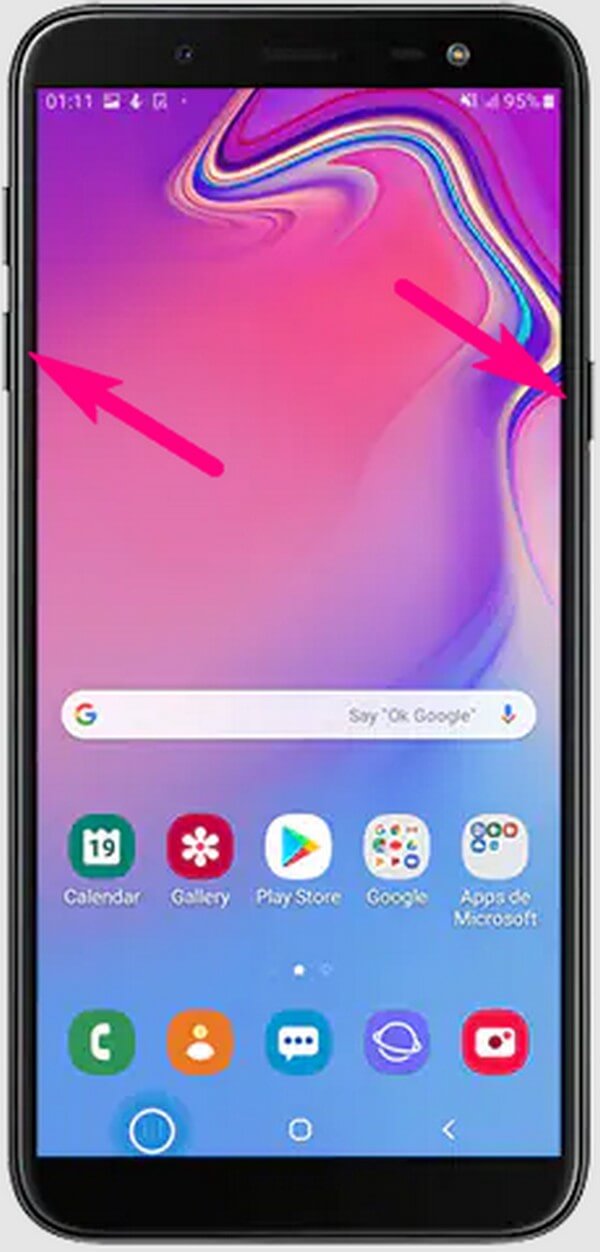
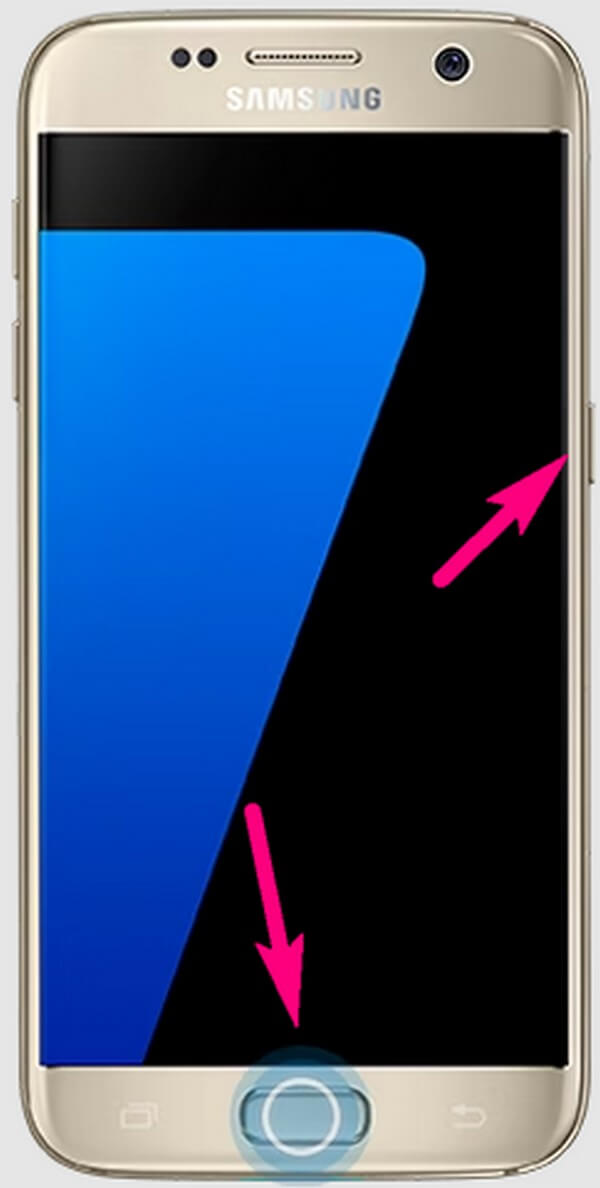
Krok 3Gdy ekran miga, sprawdź zrzut ekranu w panelu powiadomień. Możesz też wyświetlić go w swoich plikach.
Metoda 3. Zrób zrzuty ekranu na komputerze za pomocą rejestratora ekranu FoneLab
Jeśli korzystasz z komputera, tzw FoneLab Screen Recorder to najlepszy program, dla którego możemy polecić robienie zrzutów ekranu. To narzędzie jest kompetentne w przechwytywaniu ekranu urządzenia w wysokiej jakości. Dzięki temu otrzymasz najlepszą kopię zrzutu ekranu historii na Instagramie, którą chcesz uchwycić. A najlepsze jest to, że FoneLab Screen Recorder działa nie tylko na komputerze, ale także na Androidzie i iPhone'ach. Dzięki temu możesz rejestrować wszystko na ekranach prawie wszystkich swoich urządzeń, takich jak Instagram Stories, w doskonałej jakości. Nie wspominając już o jego niesamowitych funkcjach edycyjnych, takich jak rozmycie, przycinanie, dodawanie tekstu, obrazu i innych.
FoneLab Screen Recorder umożliwia przechwytywanie wideo, audio, samouczków online itp. W systemie Windows / Mac, a także można łatwo dostosować rozmiar, edytować wideo lub audio i więcej.
- Nagrywaj wideo, audio, kamerę internetową i rób zrzuty ekranu w systemie Windows / Mac.
- Wyświetl podgląd danych przed zapisaniem.
- Jest bezpieczny i łatwy w użyciu.
Zwróć uwagę na poniższe łatwe wskazówki dotyczące zrzutów ekranu na Instagramie na komputerze z FoneLab Screen Recorder:
Krok 1Zacznij od uzyskania kopii pliku instalacyjnego FoneLab Screen Recorder. Musisz uderzyć Darmowe pobieranie na stronie głównej i kliknij pobrany plik, aby rozpocząć instalację. Funkcje programu zostaną wyświetlone podczas trwania procesu. Później możesz rozpocząć uruchamianie narzędzia FoneLab na swoim komputerze.
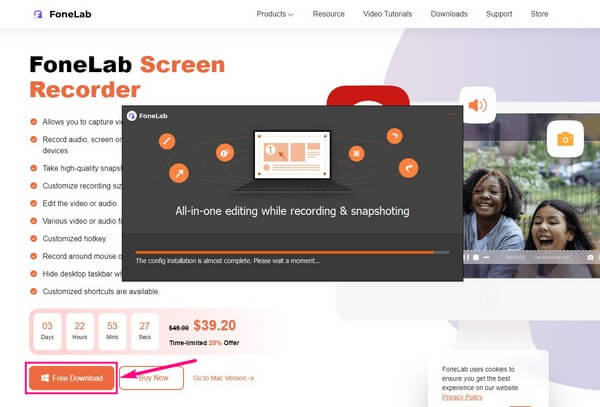
Krok 2Przejdź do Instagrama w aplikacji lub na stronie internetowej i otwórz swoje konto. Sprawdź historie u góry strony, a następnie kliknij ikonę profilu tej, którą chcesz uchwycić.
Krok 3Znajdziesz trzy główne funkcje nagrywania programu w głównym interfejsie. Kliknij dowolny z nich, aby zobaczyć małą ikonę aparatu w prawym górnym rogu. Wybierz ikonę, aby zrobić zrzut ekranu.
Krok 4Po przechwyceniu historii możesz skorzystać z funkcji edycyjnych programu znajdujących się w górnej części paska zrzutu ekranu. Obok niego znajduje się mniejsze pole zawierające ikonę Zapisz. Kliknij go, gdy skończysz, aby zapisać zrzut ekranu relacji z Instagrama na swoim komputerze.
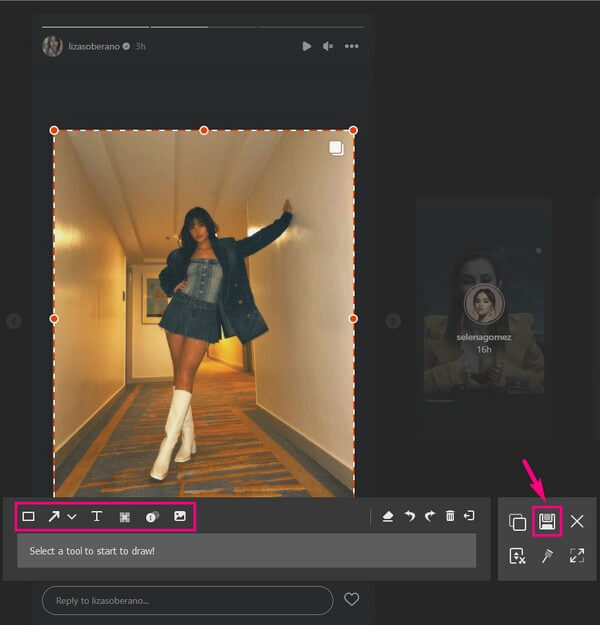
FoneLab Screen Recorder umożliwia przechwytywanie wideo, audio, samouczków online itp. W systemie Windows / Mac, a także można łatwo dostosować rozmiar, edytować wideo lub audio i więcej.
- Nagrywaj wideo, audio, kamerę internetową i rób zrzuty ekranu w systemie Windows / Mac.
- Wyświetl podgląd danych przed zapisaniem.
- Jest bezpieczny i łatwy w użyciu.
Część 3. Często zadawane pytania dotyczące robienia zrzutów ekranu z historii na Instagramie
Czy możesz powiedzieć, czy ktoś robi zrzut ekranu Twojej historii na Instagramie?
Niestety nie możesz. Jeśli inne osoby nie widzą, kiedy robisz zrzuty ekranu ich historii na Instagramie, to samo dotyczy ciebie. Nie zobaczysz też ani nie dowiesz się, czy ktoś uchwyci historię, którą publikujesz na Instagramie.
Czy możesz nagrywać filmy z Instagram Story?
Tak, możesz. Nie wszystkie historie na Instagramie to zdjęcia, więc do ich zapisania potrzebujesz czegoś więcej niż tylko narzędzia lub metody zrzutu ekranu. Na szczęście, FoneLab Screen Recorder jest tam, aby nagrywać historie na Instagramie oprócz robienia migawek. Za pomocą tego programu możesz zapisywać zdjęcia i filmy, które ludzie publikują w swoich relacjach.
Czy FoneLab Screen Recorder jest dostępny na komputerze Mac?
Tak to jest. FoneLab Screen Recorder działa zarówno na Macu, jak i Windowsie. Wystarczy, że klikniesz Idź do Maca opcję wersji na swojej stronie, aby zobaczyć Darmowe pobieranie guzik z logo Apple. Następnie możesz rozpocząć przechwytywanie historii z Instagrama na komputerze Mac z prawie takim samym procesem, jak w wersji dla systemu Windows.
Wiedza o tym, jak robić zrzuty ekranu z historii na Instagramie, pomaga przechowywać zdjęcia znajomych, rodziny i nie tylko. Dotyczy to również innych platform mediów społecznościowych, takich jak Facebook, i na szczęście możesz z nich korzystać FoneLab Screen Recorder dla nich również. Dlatego powinieneś zainstalować go teraz.
FoneLab Screen Recorder umożliwia przechwytywanie wideo, audio, samouczków online itp. W systemie Windows / Mac, a także można łatwo dostosować rozmiar, edytować wideo lub audio i więcej.
- Nagrywaj wideo, audio, kamerę internetową i rób zrzuty ekranu w systemie Windows / Mac.
- Wyświetl podgląd danych przed zapisaniem.
- Jest bezpieczny i łatwy w użyciu.
